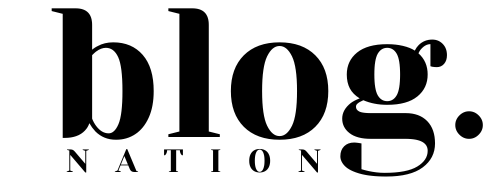Berikut adalah panduan lengkap cara setting email kantor di HP, baik untuk pengguna Android maupun iPhone. Panduan ini mencakup email kantor yang menggunakan Microsoft 365, Google Workspace, atau server email sendiri (IMAP/POP3).
✅ Persiapan Sebelum Setting Email
-
Alamat email lengkap (misalnya: nama@perusahaan.com)
-
Kata sandi email
-
Jenis layanan email:
-
Microsoft 365 (Outlook)
-
Google Workspace (Gmail Bisnis)
-
Email perusahaan dengan server sendiri (IMAP/POP3)
-
-
Server pengaturan (jika manual):
-
Server masuk (IMAP/POP3) dan keluar (SMTP)
-
Port dan jenis enkripsi (SSL/TLS)
-
📱 A. Cara Setting Email Kantor di Android
1. Menggunakan Aplikasi Gmail (bawaan)
Untuk Microsoft 365 atau Google Workspace:
-
Buka aplikasi Gmail.
-
Ketuk foto profil di kanan atas → Tambahkan akun lainnya.
-
Pilih Google atau Exchange dan Office 365 sesuai email kantor Anda.
-
Masukkan alamat email dan kata sandi.
-
Izin akses → Izinkan.
-
Selesai. Email kantor akan muncul di aplikasi Gmail.
Untuk IMAP/POP3 (manual):
-
Pilih Lainnya saat memilih jenis akun.
-
Masukkan email → tekan Berikutnya.
-
Pilih IMAP atau POP3.
-
Masukkan pengaturan:
-
Server masuk: mail.domainanda.com
-
Port: 993 (IMAP/SSL) atau 995 (POP3/SSL)
-
Server keluar (SMTP): smtp.domainanda.com
-
Port: 465 atau 587 (dengan SSL/TLS)
-
-
Masukkan username dan password.
-
Ikuti instruksi selanjutnya sampai selesai.
2. Menggunakan Microsoft Outlook (disarankan untuk Office 365)
-
Unduh aplikasi Microsoft Outlook di Play Store.
-
Buka aplikasi → ketuk Tambahkan akun.
-
Masukkan alamat email kantor.
-
Masukkan kata sandi.
-
Jika perlu, masukkan pengaturan server (IMAP/POP).
-
Selesai. Email siap digunakan.
📱 B. Cara Setting Email Kantor di iPhone (iOS)
1. Menggunakan Pengaturan Bawaan Mail
Untuk Microsoft 365 atau Google Workspace:
-
Masuk ke Pengaturan (Settings) → Mail → Akun (Accounts) → Tambahkan Akun (Add Account).
-
Pilih Google atau Outlook.com / Exchange.
-
Masukkan alamat email dan password.
-
Izinkan sinkronisasi email, kontak, dan kalender.
-
Selesai.
Untuk IMAP/POP3 (manual):
-
Pilih Lainnya (Other) saat menambahkan akun.
-
Masukkan:
-
Nama
-
Email
-
Password
-
Deskripsi akun
-
-
Masukkan pengaturan server masuk dan keluar secara manual.
-
Pastikan SSL diaktifkan.
-
Simpan, dan email kantor akan terhubung.
🛠 Tips Tambahan
-
Jika login gagal, pastikan:
-
Email dan password benar.
-
Pengaturan server sesuai.
-
Akun Anda tidak dibatasi oleh admin IT.
-
-
Hubungi penyedia email kantor jika butuh pengaturan spesifik (terutama IMAP/POP/SMTP).
Berikut Contoh Menggunakan Email Kantor
✅ Informasi Umum Email info@nerumz.com
📌 Silakan ganti
nerumz.comjika domain email Anda berbeda.
-
Alamat email:
info@nerumz.com -
Password: [isi sesuai yang diberikan admin]
-
Server masuk (IMAP):
mail.nerumz.com-
Port:
993(SSL)
-
-
Server keluar (SMTP):
mail.nerumz.com-
Port:
465atau587(SSL/TLS)
-
-
Username:
info@nerumz.com(jangan tulisinfodoank tapi ditulis lengkap emailnya)
📱 Panduan Setting di HP Android (via Gmail)
-
Buka aplikasi Gmail.
-
Ketuk ikon profil di kanan atas → Tambahkan akun lainnya.
-
Pilih Lainnya (Other).
-
Masukkan alamat email:
info@nerumz.com→ Berikutnya. -
Pilih IMAP.
-
Masukkan:
-
Password email → Berikutnya
-
Server masuk:
mail.nerumz.com-
Port:
993 -
Jenis keamanan: SSL/TLS
-
-
-
Masukkan:
-
Server keluar SMTP:
mail.nerumz.com-
Port:
465atau587 -
Jenis keamanan: SSL/TLS
-
-
Username:
info@nerumz.com -
Password: [isi password email]
-
-
Klik Berikutnya sampai selesai.
📱 Panduan Setting di iPhone (iOS)
-
Masuk ke Pengaturan (Settings) → Mail → Akun → Tambahkan Akun.
-
Pilih Lainnya (Other).
-
Pilih Tambahkan Akun Mail (Add Mail Account).
-
Isi informasi:
-
Nama: Info Nerumz
-
Email:
info@nerumz.com -
Password
-
Deskripsi: Email Nerumz
-
-
Di bagian pengaturan server masuk:
-
Host Name:
mail.nerumz.com -
Username:
info@nerumz.com -
Password
-
-
Di bagian server keluar:
-
Host Name:
mail.nerumz.com -
Username:
info@nerumz.com -
Password
-
-
Simpan, dan iPhone akan mencoba memverifikasi.
-
Jika berhasil, email akan muncul di aplikasi Mail.
📌 Catatan Tambahan
-
Jika muncul pesan “Tidak dapat memverifikasi server”, tetap lanjutkan saja dan pastikan semua pengaturan benar.
-
Cek juga apakah email
info@nerumz.comaktif dan bisa login via Webmail (misalnya:nerumz.com/webmail). -
Kalau lupa password, bisa di-reset dari cPanel atau minta ke admin hosting Anda.